Huawei Honor 6 Black: Вызовы и контакты
Вызовы и контакты: Huawei Honor 6 Black
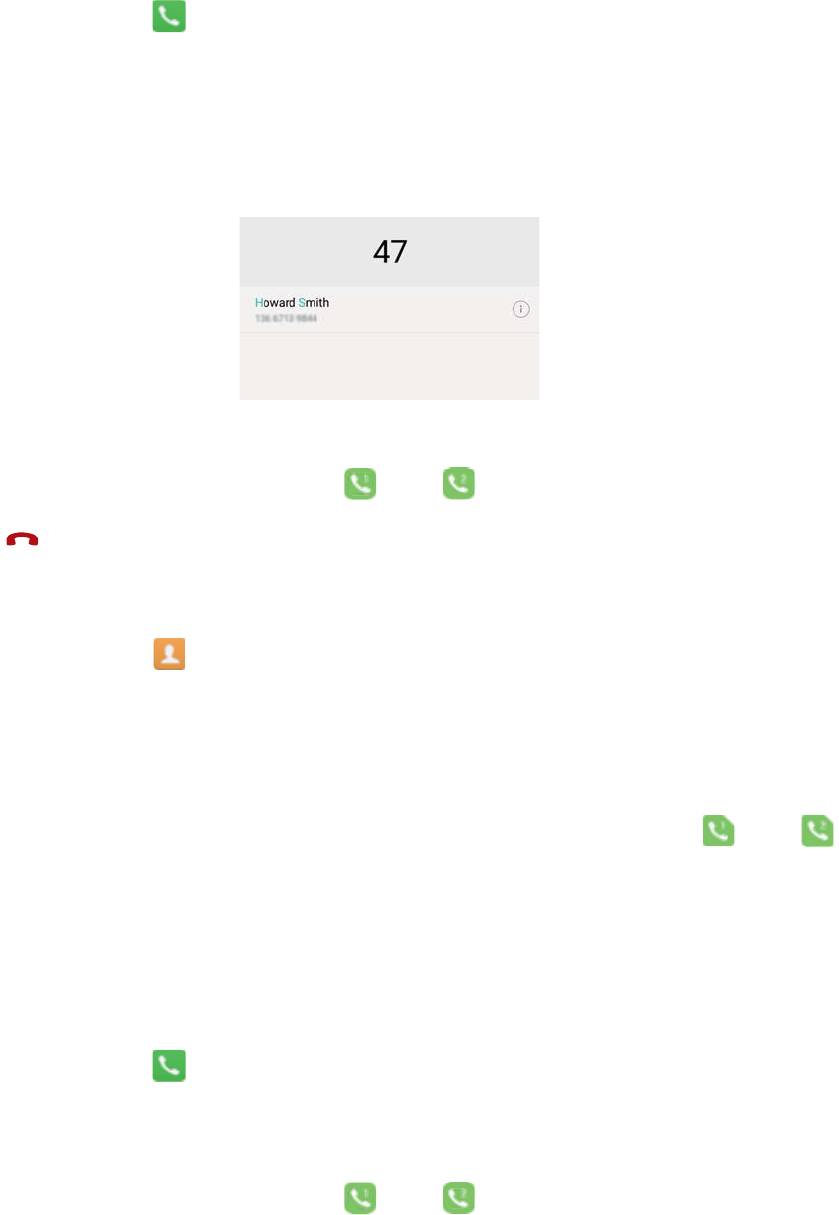
Вызовы и контакты
Выполнение вызовов
Умный набор
На клавиатуре набора номера введите имя, инициалы или номер контакта. На экране
появятся контакты, в номерах телефонов которых содержатся вводимые цифры.
1 Откройте приложение Телефон.
2 На клавиатуре набора номера введите имя или инициалы контакта (например, Иван
Петров или ИП). Будет выполнен поиск контактов в списке контактов и в списке
вызовов, и на экране телефона отобразятся результаты поиска.
3 В появившемся списке выберите контакт, который хотите вызвать. Если телефон
поддерживает две SIM-карты, нажмите
1
1
1
1
1
1
1
или
2
2
2
2
2
2
2
2
2
2
2
2
2
, чтобы позвонить.
4 Нажмите , чтобы завершить вызов.
Выполнение вызова из списка контактов
1 Откройте приложение Контакты.
2 В строке поиска введите имя или инициалы контакта, которому хотите позвонить. Более
подробную информацию о поиске контактов см. в разделе Поиск контактов.
3 Нажмите на номер контакта. Если телефон поддерживает две SIM-карты, нажмите на
номер телефона контакта, которому хотите позвонить, затем выберите
1
1
1
1
1
1
1
или
2
2
2
2
2
2
2
2
2
2
2
2
2
2
2
2
,
чтобы начать вызов.
Выполнение вызова из списка вызовов
Просматривайте информацию о входящих и исходящих вызовах в списке вызовов и
звоните по соответствующим номерам.
1 Откройте приложение Телефон.
2 Перемещайтесь по списку вверх и вниз, чтобы посмотреть данные всех вызовов.
Нажмите на имя или номер контакта, которому хотите позвонить. Если телефон
поддерживает две SIM-карты, нажмите
1
1
1
1
1
1
1
или
2
2
2
2
2
2
2
2
2
2
2
2
2
, чтобы позвонить.
26
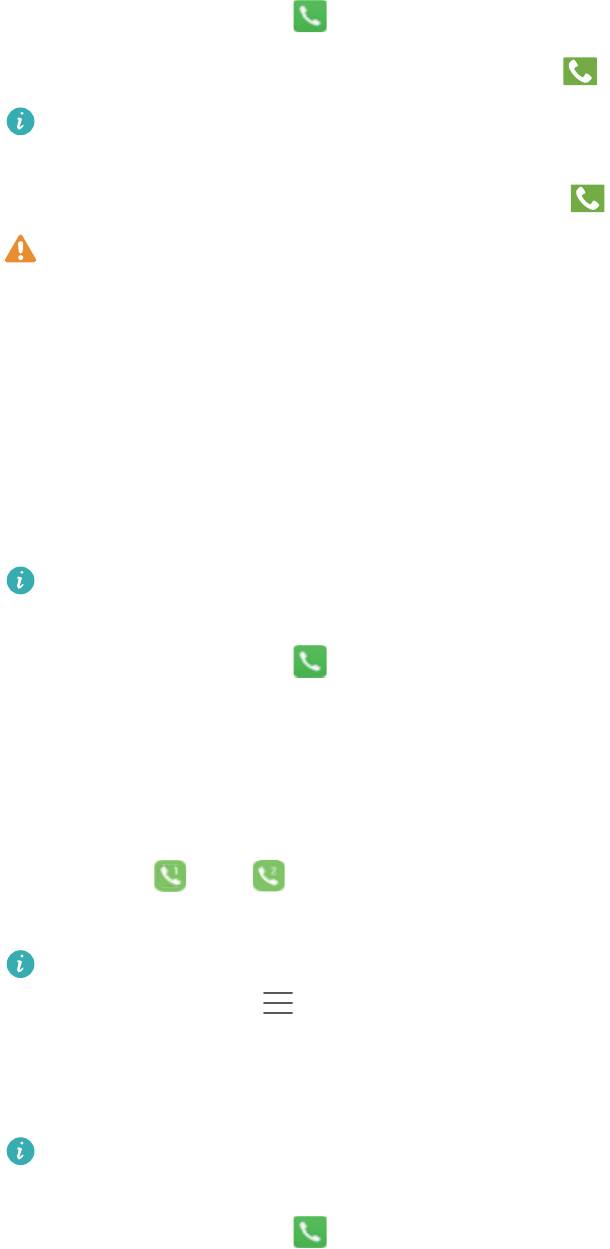
Экстренные вызовы
В случае чрезвычайной ситуации Вы можете позвонить с Вашего телефона по номеру
экстренной службы даже без SIM-карты. Однако Вы должны находиться в зоне покрытия
сотовой сети.
1 Откройте приложение Телефон.
2 Введите номер экстренной службы и нажмите .
Вы можете выполнять экстренные вызовы даже при заблокированном экране
устройства. На экране блокировки нажмите Экстренный вызов, введите номер
телефона экстренной службы, затем нажмите .
Возможность выполнения экстренных вызовов зависит от местных законов и
положений и от политик оператора. Слабый сигнал сети или внешние помехи могут
помешать установлению соединения при выполнении экстренного вызова. В
экстренных ситуациях не стоит полагаться исключительно на Ваш телефон.
Быстрый набор
Настройте быстрый набор номеров часто вызываемых контактов. Чтобы вызвать контакт
из списка быстрого набора, просто нажмите и удерживайте соответствующую цифровую
кнопку.
Кнопка 1 по умолчанию закреплена за голосовой почтой. Ее нельзя использовать в
функции быстрого набора.
1 Откройте приложение Телефон.
2 Нажмите и удерживайте цифровую кнопку, чтобы привязать к ней номер контакта.
3 Откройте клавиатуру набора номера, нажмите и удерживайте цифровую кнопку, чтобы
позвонить по номеру контакта, привязанного к этой кнопке. Если телефон
поддерживает две SIM-карты, нажмите и удерживайте цифровую кнопку, затем
выберите
1
1
1
1
1
1
1
или
2
2
2
2
2
2
2
2
2
2
2
2
2
Вызовы и контакты
, чтобы позвонить по номеру контакта, привязанного к этой
кнопке.
Чтобы удалить привязку контакта к цифровой кнопке, откройте клавиатуру набора
номера и нажмите > Настройки > Быстрый набор. Выберите контакт, привязку
которого хотите отменить, и нажмите Удалить номер.
Международные вызовы
Перед выполнением международных вызовов обратитесь к Вашему оператору по
вопросу активации услуг международной связи и роуминга.
1 Откройте приложение Телефон.
2 На экране набора номера нажмите и удерживайте кнопку 0, чтобы ввести знак +, затем
введите код страны, код зоны и номер телефона.
27
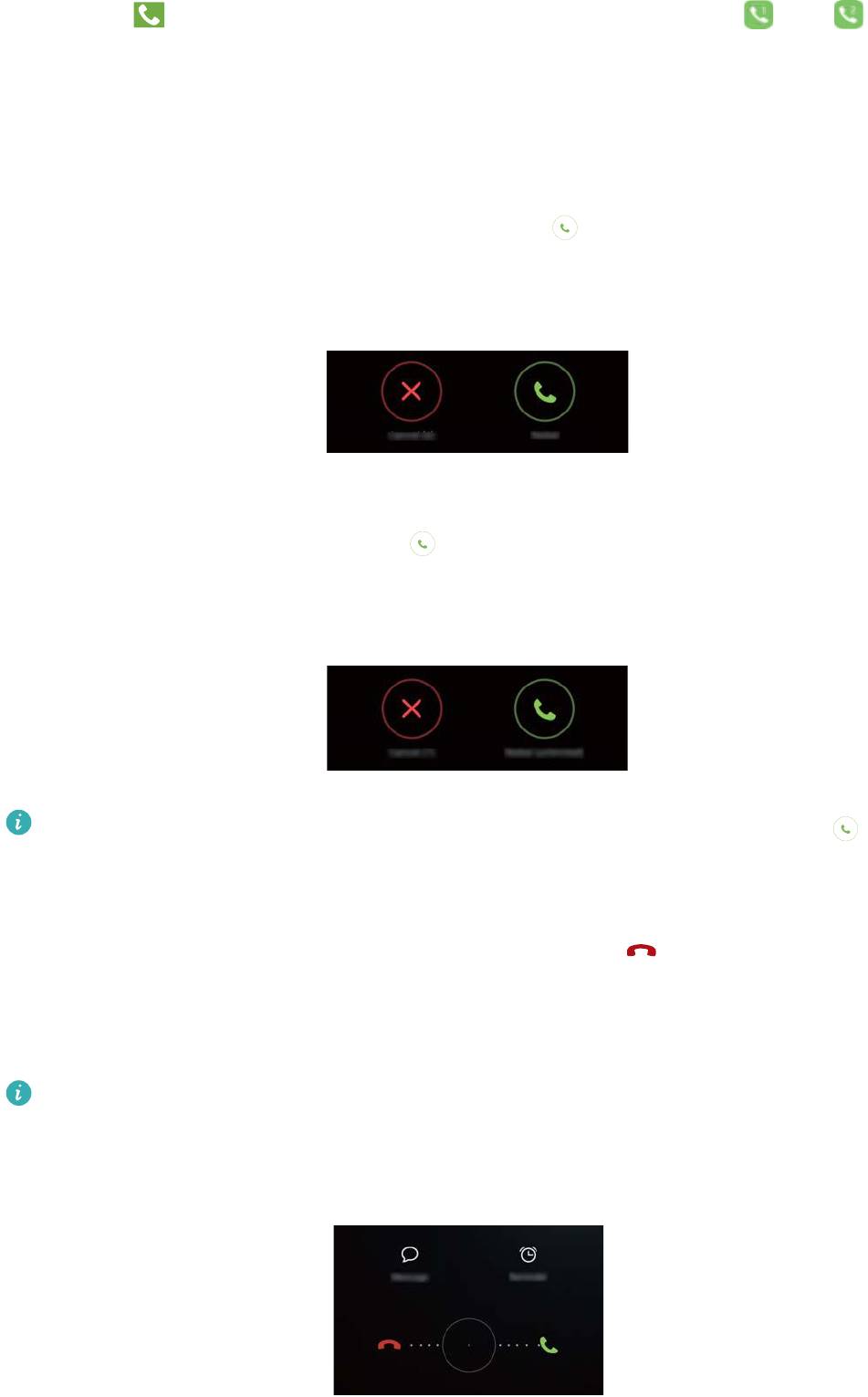
3 Нажмите . Если телефон поддерживает две SIM-карты, нажмите
1
1
1
1
1
1
1
или
2
2
2
2
2
2
2
2
2
2
2
2
2
Вызовы и контакты
.
Автодозвон
Функция автодозвона будет повторно набирать номер контакта до тех пор, пока не будет
установлено соединение.
l Когда вызов не устанавливается с первого раза или прерывается, появляется экран
однократного повторного набора номера. Нажмите , чтобы набрать номер повторно
один раз.
l Если с первого раза не удается повторно дозвониться, появляется экран бесконечного
повторного набора номера. Нажмите , чтобы повторно набирать номер до
установления соединения.
l Чтобы использовать функцию повторного набора, быстро нажмите кнопку .
Экран повторного набора закроется, если в течение 10 секунд не будет предпринята
попытка повторного набора.
l Чтобы отменить попытку повторного набора, нажмите .
Ответ на вызов или отклонение вызова
При поступлении входящего вызова нажмите на кнопку регулировки громкости, чтобы
отключить звук звонка.
На заблокированном экране:
28
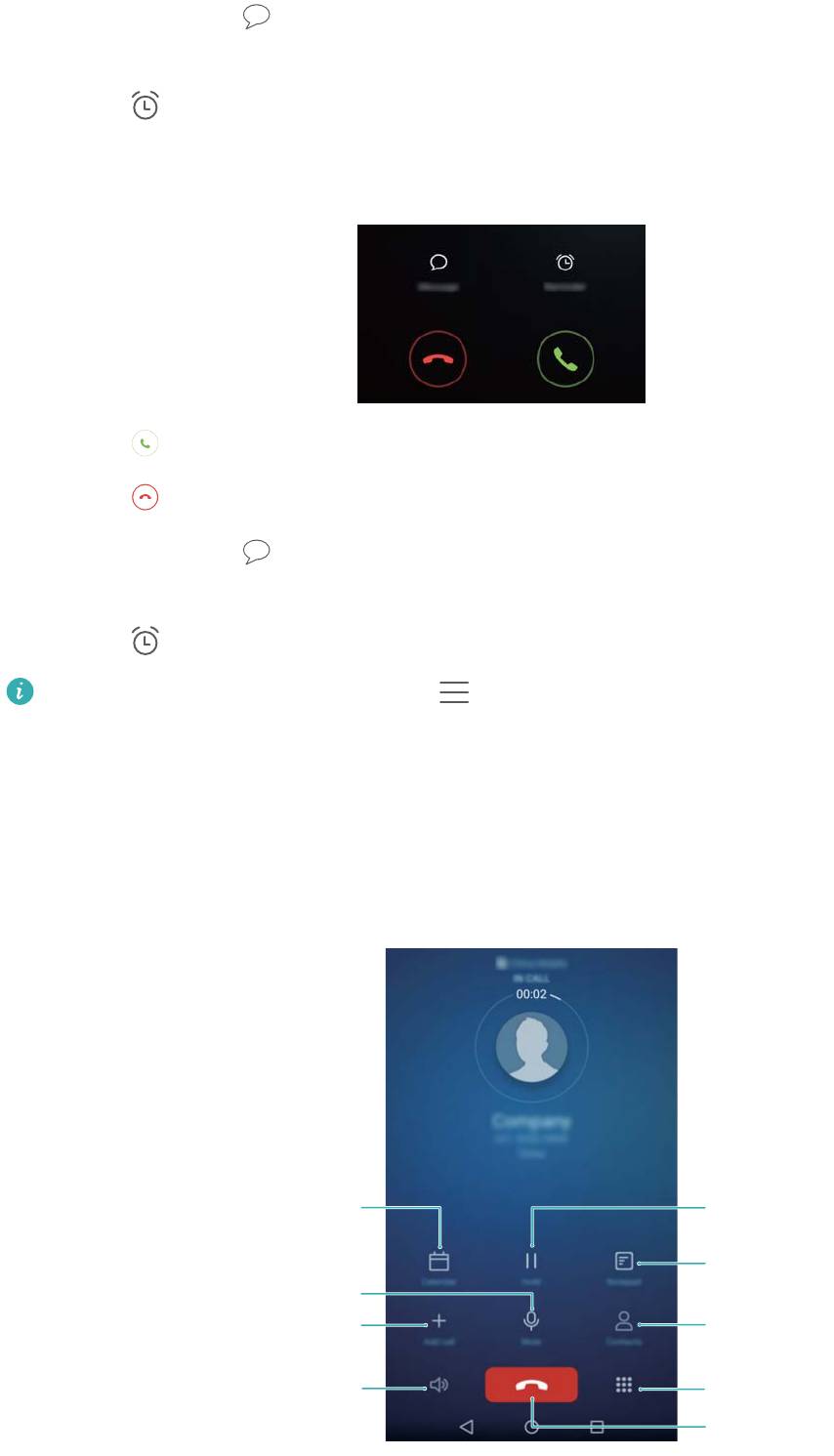
l Нажмите на значок , чтобы отклонить вызов и отправить вызывающему абоненту
SMS-сообщение.
l Нажмите , чтобы настроить напоминание о необходимости перезвонить.
На разблокированном экране:
l Нажмите , чтобы ответить на вызов.
l Нажмите
, чтобы отклонить вызов.
l Нажмите на значок
, чтобы отклонить вызов и отправить вызывающему абоненту
SMS-сообщение.
l Нажмите , чтобы настроить напоминание о необходимости перезвонить.
На экране набора номера нажмите > Настройки > Отклонение вызовов с SMS,
чтобы изменить текст шаблона сообщения.
Функции, доступные во время разговора
Во время разговора на экране телефона появляется специальное меню опций.
Помещение
текущего
Открытие календаря
вызова на
удержание
Просмотр
Выключение
заметок
звука разговора
Открытие
Выполнение
списка
конференц-вызова
контактов
Открытие
Включение
клавиатуры
громкой связи
набора номера
Завершение
вызова
Вызовы и контакты
29
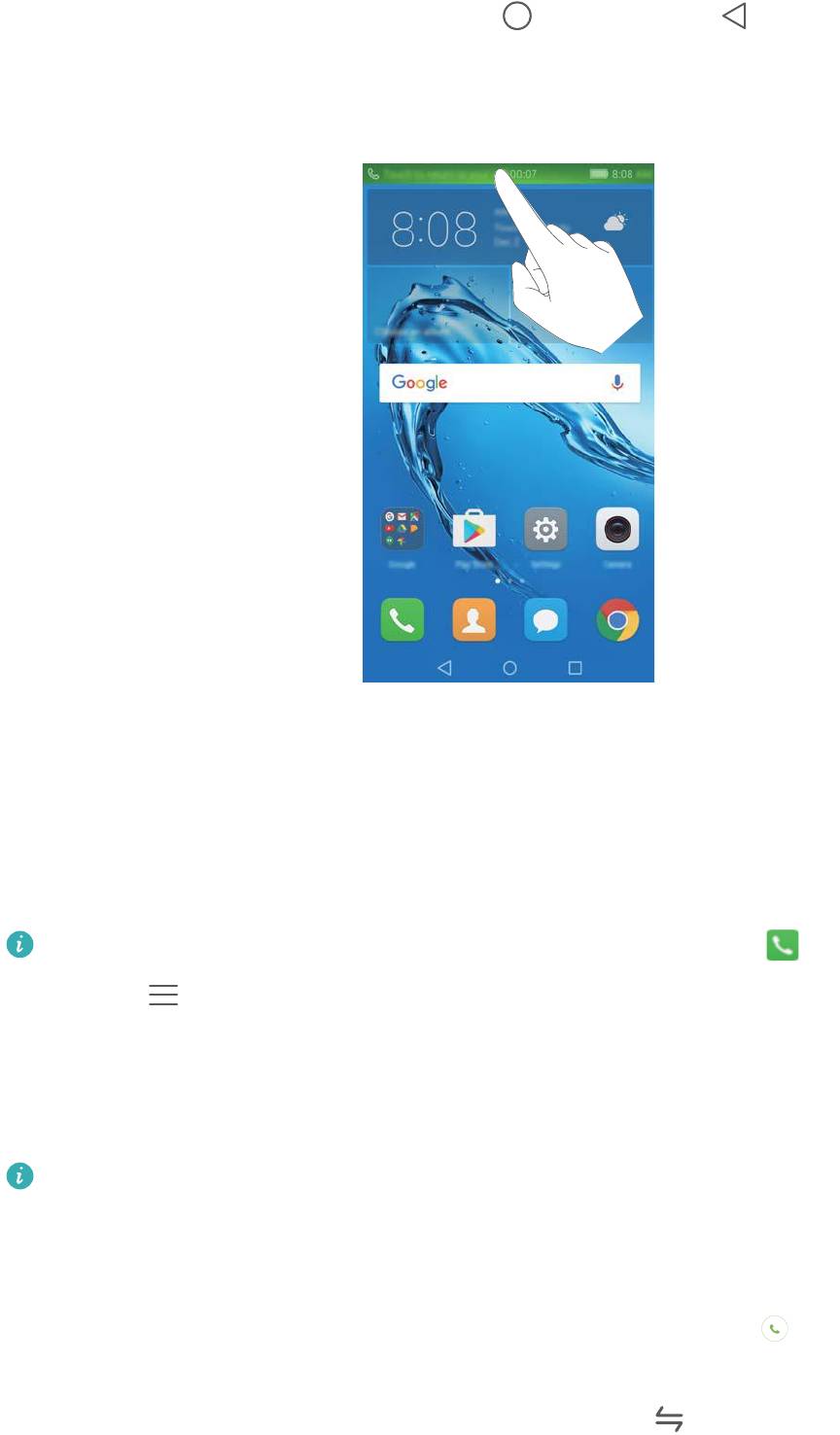
Вызовы и контакты
l Скрытие меню опций: Нажмите на кнопку Раб. экран или Назад. Чтобы
открыть меню опций во время разговора, нажмите на зеленую строку состояния в
верхней части экрана.
l Выполнение конференц-вызова: По вопросам использования этой функции
обращайтесь к Вашему оператору. Более подробную информацию см. в разделе
Конференц-вызовы.
l Регулировка громкости: Нажмите на кнопку увеличения громкости, чтобы увеличить
громкость во время разговора, нажмите на кнопку уменьшения громкости, чтобы
уменьшить громкость во время разговора.
Чтобы завершать вызовы кнопкой питания, откройте приложение Телефон,
нажмите > Настройки и включите переключатель Завершение вызова кнопкой
питания.
Ответ на входящий вызов во время разговора
Перед использованием этой функции убедитесь, что у Вас подключена услуга
удержания вызова и на телефоне включена функция ожидания вызова. Более
подробную информацию о включении функции ожидания вызова см. в разделе
Ожидание вызова. Более подробную информацию спрашивайте у Вашего оператора.
1 При поступлении входящего вызова во время разговора нажмите . Вы сможете
ответить на входящий вызов и поставить текущий вызов на удержание.
2 Чтобы переключаться между двумя вызовами, нажмите .
30
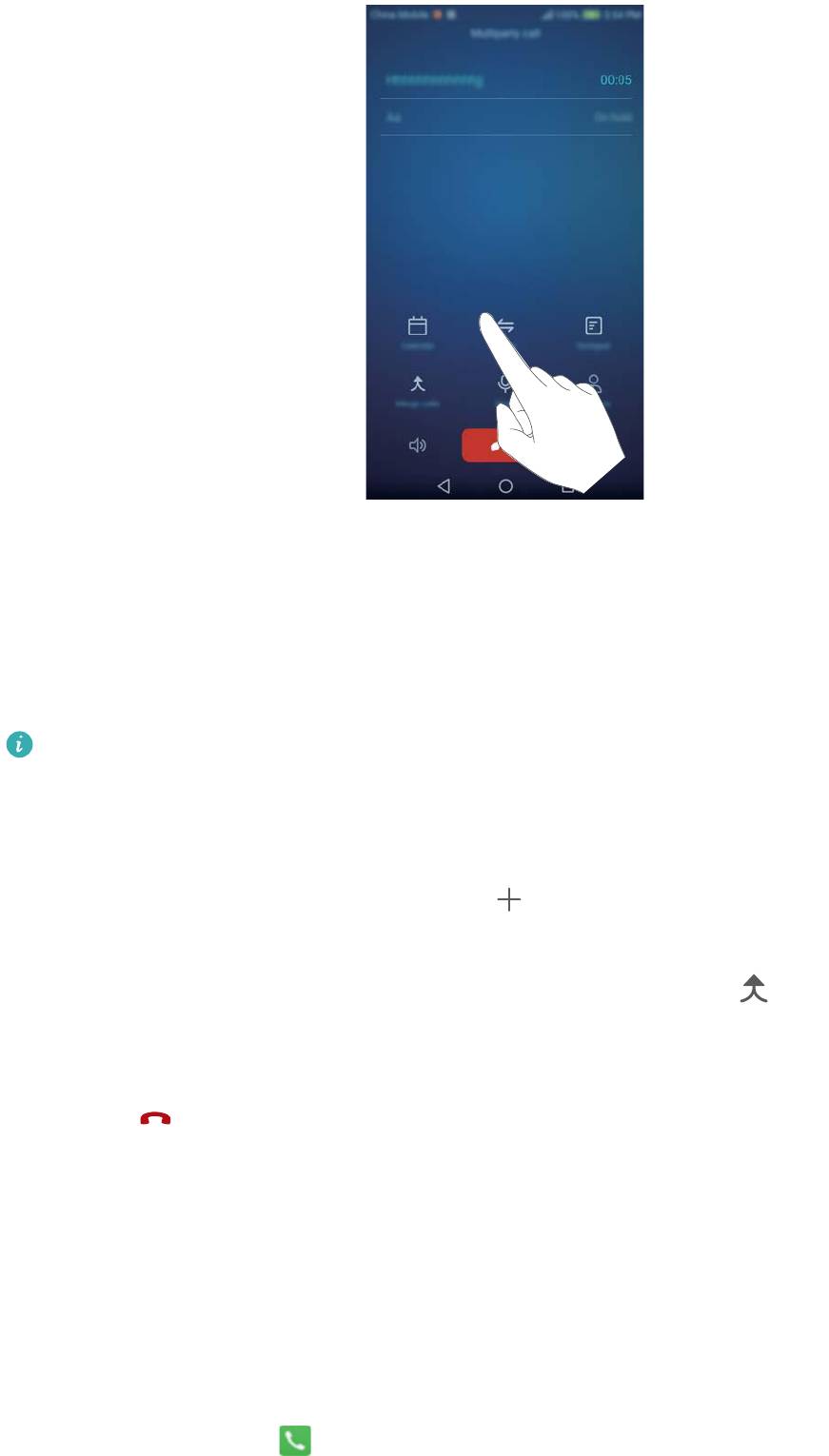
Вызовы и контакты
Конференц-вызовы
Функция установления одновременного соединения с несколькими участниками позволяет
выполнять конференц-вызовы. Позвоните по одному номеру (или примите вызов), затем
наберите другой номер телефона, чтобы добавить его в конференц-вызов.
Функция конференц-вызовов должна поддерживаться сетью Вашего оператора. Чтобы
воспользоваться этой услугой, ее надо активировать. Более подробную информацию
спрашивайте у Вашего оператора.
1 Позвоните первому участнику разговора.
2 После установления соединения нажмите и наберите номер второго участника.
Первый участник будет помещен на удержание.
3 После установления соединения со вторым участником нажмите , чтобы включить
конференц-связь.
4 Для добавления других участников повторите шаги 2 и 3.
5 Нажмите
, чтобы завершить вызов.
Просмотр списка вызовов
Записи списка вызовов отображаются над клавиатурой набора номера. Пропущенные
вызовы выделены красным цветом.
Добавление номера из списка вызовов
Выберите номер из списка вызовов и сохраните его в списке контактов.
1 Откройте приложение Телефон.
31
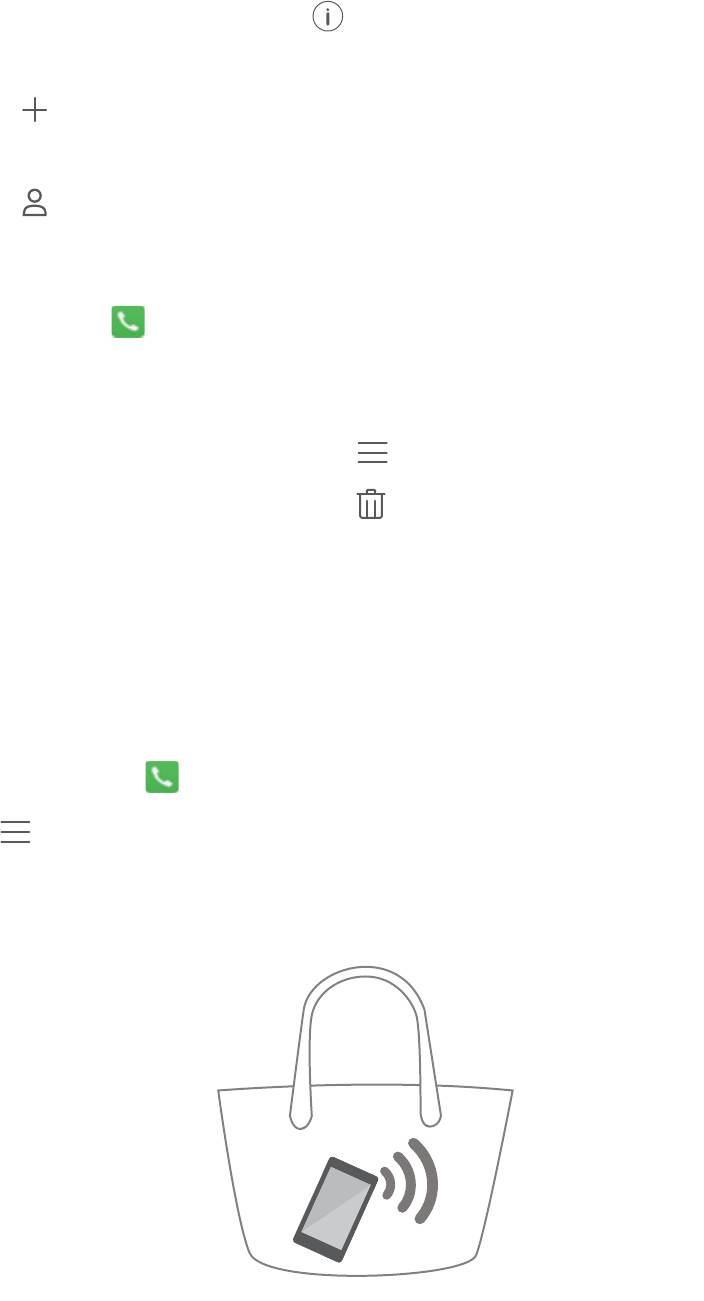
Вызовы и контакты
2 В списке вызовов нажмите на значок рядом с номером, который хотите добавить, и
выполните следующие действия:
l Нажмите , чтобы создать новый контакт. Более подробную информацию см. в
разделе Создание контакта.
l Нажмите , чтобы добавить номер в существующий контакт.
Удаление записей списка вызовов
Откройте приложение
Телефон. Здесь можно выполнить следующие действия:
l Удаление одной записи: Нажмите и удерживайте запись списка вызовов, затем
нажмите Удалить запись.
l Удаление нескольких записей: Нажмите > Очистить список вызовов и выберите
записи, которые хотите удалить. Нажмите > Удалить.
Режим В кармане
Включив режим В кармане, Вы не пропустите ни одного вызова, когда телефон находится
в сумке или кармане. При поступлении входящего вызова громкость звонка или
интенсивность вибрации будет постепенно возрастать.
1 Откройте приложение Телефон.
2 Нажмите > Настройки.
3 Включите функцию Режим В кармане.
Настройки вызовов
Переадресация вызова
На телефоне доступны функции переадресации вызовов на другой номер.
32
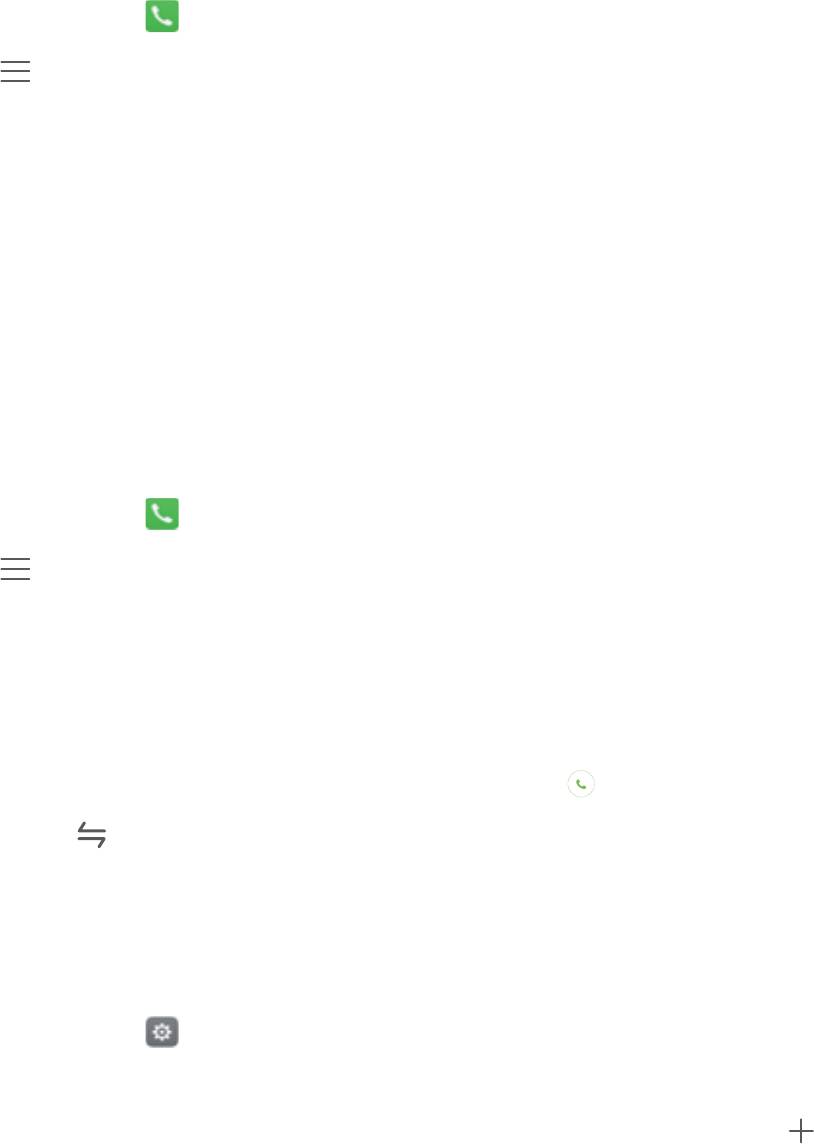
Вызовы и контакты
1 Откройте приложение Телефон.
2 Нажмите > Настройки.
3 Нажмите Переадресация вызова. Если телефон поддерживает две SIM-карты,
нажмите Переадресация вызова в разделе SIM-карта 1 или SIM-карта 2.
4 Выберите режим переадресации, введите номер, на который будут
переадресовываться вызовы, и нажмите Включить.
Когда включена функция переадресации вызовов, определенные вызовы (например,
неотвеченные вызовы) будут переадресовываться на заданный номер.
Ожидание вызова
Функция ожидания вызова позволяет принимать входящие вызовы во время разговора и
переключаться между двумя собеседниками.
1 Откройте приложение
Телефон.
2 Нажмите > Настройки.
3 Нажмите Дополнительные настройки и включите переключатель Ожидание вызова.
Если телефон поддерживает две SIM-карты, выберите SIM-карта 1 или SIM-карта 2,
затем нажмите Дополнительные настройки и включите переключатель Ожидание
вызова.
Если во время разговора поступает входящий вызов, нажмите
, чтобы ответить на
входящий вызов, и для переключения между вызовами.
Режим Не беспокоить
Режим Не беспокоить позволяет работать и отдыхать в тишине и покое. Телефон будет
уведомлять Вас только о самых важных вызовах и сообщениях.
1 Откройте приложение Настройки.
2 Нажмите Не беспокоить и включите переключатель Не беспокоить.
3 Нажмите Приоритетные события > Белый список вызовов и сообщений >
,
чтобы добавить контакты в белый список.
Когда режим Не беспокоить включен, телефон будет звонить или вибрировать при
получении вызовов или сообщений от выбранных контактов. Телефон не будет звонить
или вибрировать при получении вызовов и сообщений от других контактов. Уведомления
об отклоненных вызовах и сообщениях можно посмотреть на панели уведомлений.
Фильтр угроз
Фильтр угроз автоматически блокирует вызовы и сообщения от неизвестных контактов или
от контактов, внесенных в черный список. Черный список постоянно обновляется.
33
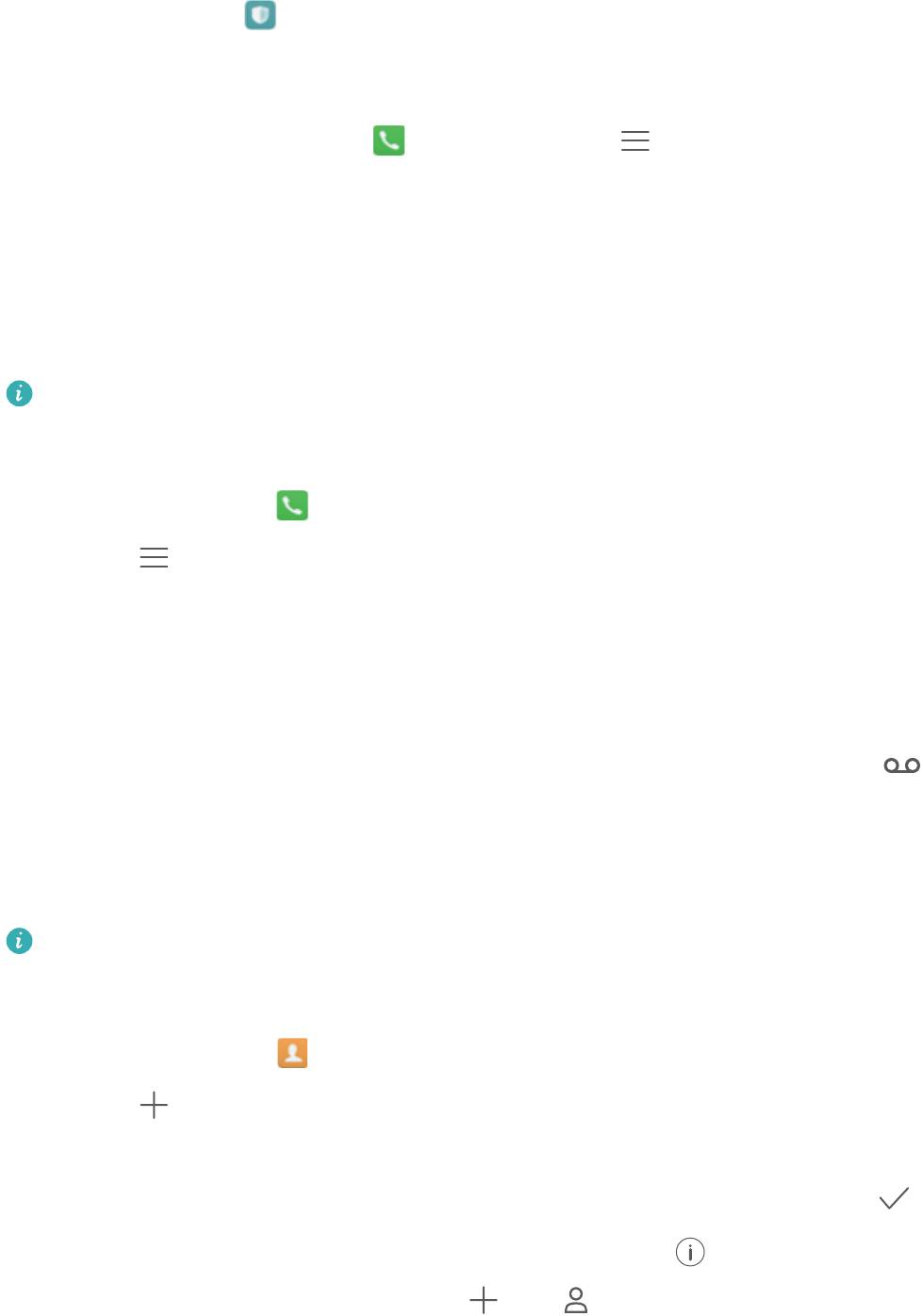
Вызовы и контакты
Откройте приложение Диспетчер телефона, затем нажмите Фильтр угроз, чтобы
настроить правила фильтрации, черный и белый списки. Более подробную информацию
см. в разделе Фильтр угроз.
Также можно открыть приложение Телефон и нажать > Фильтр угроз, чтобы
настроить фильтр угроз.
Голосовая почта
Переводите вызовы на голосовую почту, когда телефон выключен или недоступен.
Вызывающие абоненты смогут оставить голосовое сообщение, которое можно будет
позже прослушать.
Функция голосовой почты должна поддерживаться Вашим оператором. Убедитесь, что
Вы подключили эту услугу. Подробную информацию об услуге голосовой почты
спрашивайте у Вашего оператора.
1 Откройте приложение Телефон.
2 Нажмите > Настройки.
3 Нажмите Дополнительные настройки. Если телефон поддерживает две SIM-карты,
нажмите Дополнительные настройки в разделе SIM-карта 1 или SIM-карта 2.
4 Нажмите Голосовая почта > Номер голосовой почты и введите номер голосовой
почты.
При получении сообщения голосовой почты в строке состояния появляется значок
.
Наберите номер голосовой почты, чтобы прослушать полученное сообщение.
Создание контакта
Количество контактов, которое можно сохранить в телефоне, зависит от объема
внутренней памяти устройства. Максимальное число контактов, которое можно
сохранить на SIM-карте, зависит от объема памяти SIM-карты.
1 Откройте приложение Контакты.
2 Нажмите . Нажмите Создать новый контакт, чтобы создать новый контакт.
3 Выберите место сохранения контакта в меню опций.
4 Введите имя контакта, номер телефона и другую информацию, затем нажмите
.
Чтобы сохранить номер из списка вызовов, нажмите на значок рядом с номером,
который хотите сохранить, затем выберите
или . Также можно сохранить в данные
контактов номера телефонов и адреса эл. почты из приложений Сообщения или Эл.
почта.
34
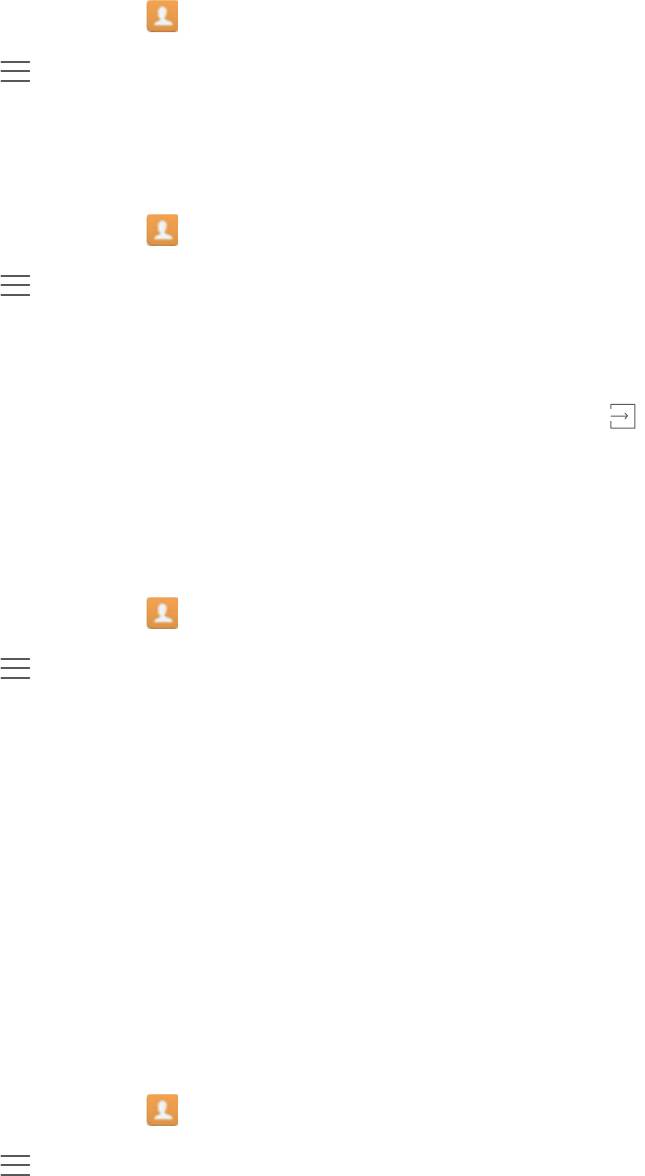
Вызовы и контакты
Импорт или экспорт контактов
Телефон поддерживает файлы с контактной информацией в формате .vcf. Формат VCF —
это стандартный формат файла для хранения контактной информации, включая имена,
адреса и номера телефонов.
Импорт контактов с накопителя
1 Откройте приложение Контакты.
2 Нажмите > Импорт/экспорт > Импорт из накопителя.
3 Выберите один или несколько файлов .vcf и нажмите ОК.
Импорт контактов с SIM-карты
1 Откройте приложение
Контакты.
2 Нажмите > Импорт/экспорт > Импорт из накопителя: . Если в телефоне
установлено две SIM-карты, выберите SIM-карту (SIM 1 или SIM 2), с которой будет
выполняться импорт контактов.
3 Выберите контакты, которые хотите импортировать, и нажмите .
4 Выберите место сохранения импортированных контактов. Начнется автоматический
импорт контактов.
Импорт контактов по Bluetooth
1 Откройте приложение
Контакты.
2 Нажмите > Импорт/экспорт > Импорт с другого телефона.
3 Выберите Поддерживает Bluetooth и нажмите Далее.
4 Включите Bluetooth на устройстве, с которого хотите импортировать контакты, и
настройте видимость этого устройства для других Bluetooth-устройств.
5 Нажмите Далее. На телефоне автоматически включится Bluetooth и начнется поиск
ближайших устройств.
6 Выберите Bluetooth-устройство, с которого хотите импортировать контакты. После
установления соединения начнется автоматический импорт контактов с другого
Bluetooth-устройства на Ваш телефон.
Импорт контактов по Wi-Fi Direct
1 Откройте приложение
Контакты.
2 Нажмите > Импорт/экспорт > Импорт с другого телефона.
35
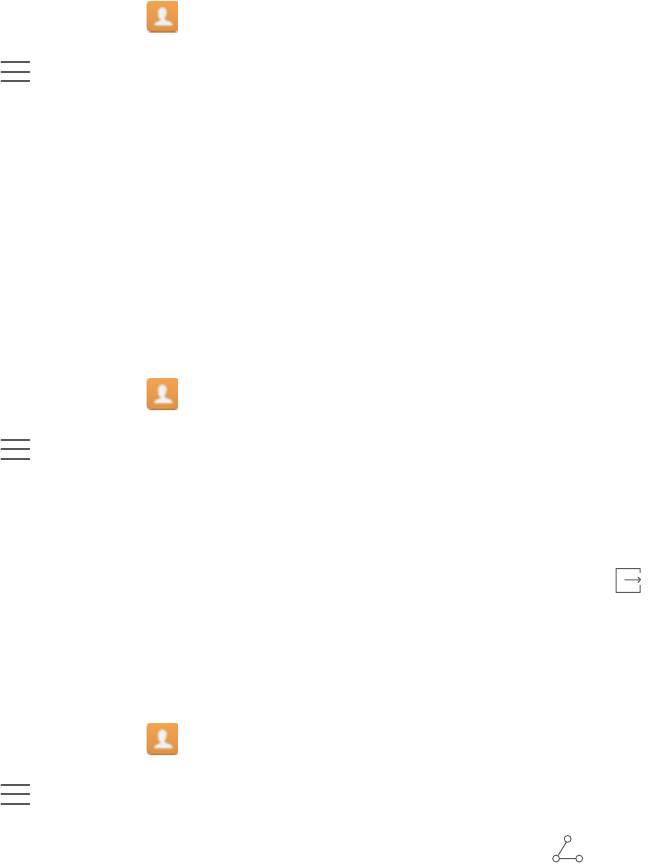
Вызовы и контакты
3 Выберите Импорт по Wi-Fi Direct и нажмите Далее. На экране телефона появится
сообщение с просьбой включить Wi-Fi и будет выполнен поиск ближайших устройств
Wi-Fi Direct.
4 Выберите устройство Wi-Fi Direct, к которому хотите подключиться. После
установления соединения начнется автоматический импорт контактов с другого
устройства на Ваш телефон.
Экспорт контактов на накопитель
1 Откройте приложение
Контакты.
2 Нажмите
> Импорт/экспорт > Экспорт на накопитель.
3 Нажмите Экспорт.
4 Выберите аккаунт, из которого хотите экспортировать контакты, и нажмите ОК.
По умолчанию экспортированный файл .vcf сохраняется в корневом каталоге во
внутренней памяти телефона. Чтобы посмотреть экспортированный файл, откройте
приложение Файлы.
Экспорт контактов на SIM-карту
1 Откройте приложение
Контакты.
2 Нажмите > Импорт/экспорт > Экспорт на накопитель: . Если в телефоне
установлено две SIM-карты, выберите SIM-карту (SIM 1 или SIM 2), на которую будет
выполняться экспорт контактов.
3 Выберите контакты, которые хотите экспортировать, и нажмите .
4 Нажмите Продолжить.
Отправка контактов
1 Откройте приложение
Контакты.
2 Нажмите > Импорт/экспорт > Отправить.
3 Выберите контакты, которые хотите отправить, и нажмите .
4 Выберите способ отправки и следуйте инструкциям на экране.
Управление контактами
Редактирование контакта
После создания контакта можно в любое время изменить его данные. Можно добавить или
удалить информацию, например номера телефонов или адреса эл. почты. Также можно
добавить дату рождения, никнейм или фото или установить мелодию вызова для этого
контакта.
36
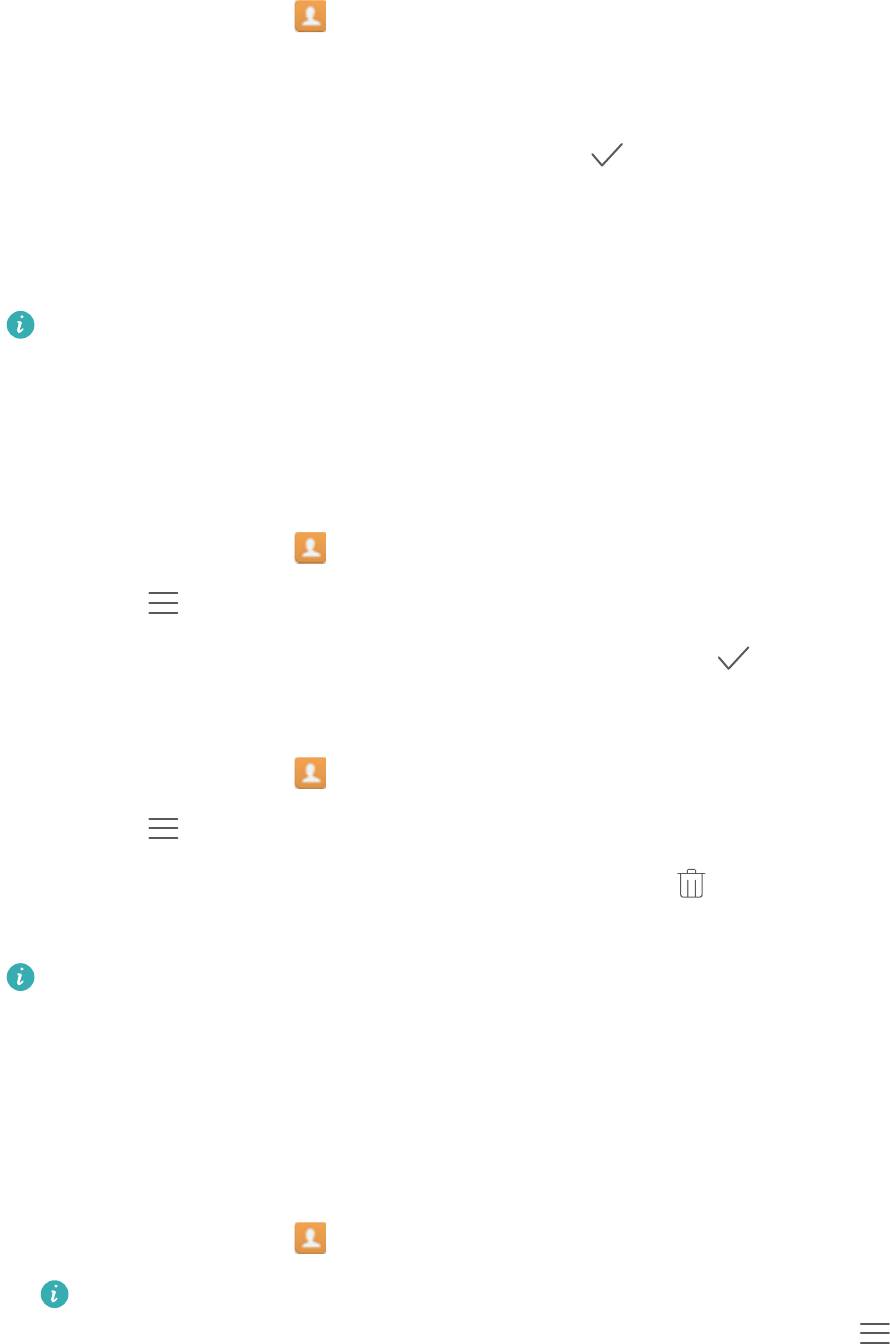
Вызовы и контакты
1 Откройте приложение Контакты.
2 Нажмите и удерживайте контакт, который хотите изменить, затем нажмите Изменить.
3 Нажмите на фото контакта и выберите Сфотографировать или Выбрать из Галереи.
Введите новые данные контакта, затем нажмите
.
Фото контакта будет отображаться на экране вызова при поступлении входящего вызова
от этого контакта. Также будут отображаться другие данные контакта, например название
компании и должность.
Добавление нескольких номеров телефонов одного контакта: Выберите контакт в
списке контактов, затем нажмите Изменить > Добавить номер телефона.
Объединение повторяющихся контактов
При добавлении контактов в телефон из различных источников могут образоваться
повторяющиеся записи. Эти повторяющиеся записи можно объединить в один контакт.
1 Откройте приложение
Контакты.
2 Нажмите > Управление контактами > Объединить дублирующие контакты.
3 Выберите контакты, которые хотите объединить, и нажмите .
Удаление контактов
1 Откройте приложение Контакты.
2 Нажмите > Управление контактами > Удалить несколько контактов.
3 Выберите контакты, которые хотите удалить, и нажмите .
4 Нажмите Удалить.
Нажмите и удерживайте контакт, который хотите удалить. В появившемся меню
выберите Удалить, чтобы удалить выбранный контакт.
Поиск контактов
Поиск контактов, хранящихся в памяти телефона, на SIM-карте или в привязанном
аккаунте.
1 Откройте приложение
Контакты.
Для получения точных результатов поиска убедитесь, что в приложении Контакты
настроено отображение всех контактов. В списке контактов нажмите > Фильтр
контактов, затем выберите Все контакты.
2 В списке контактов выполните одно из следующих действий для поиска необходимого
контакта:
l Проведите вниз или вверх по списку контактов.
37
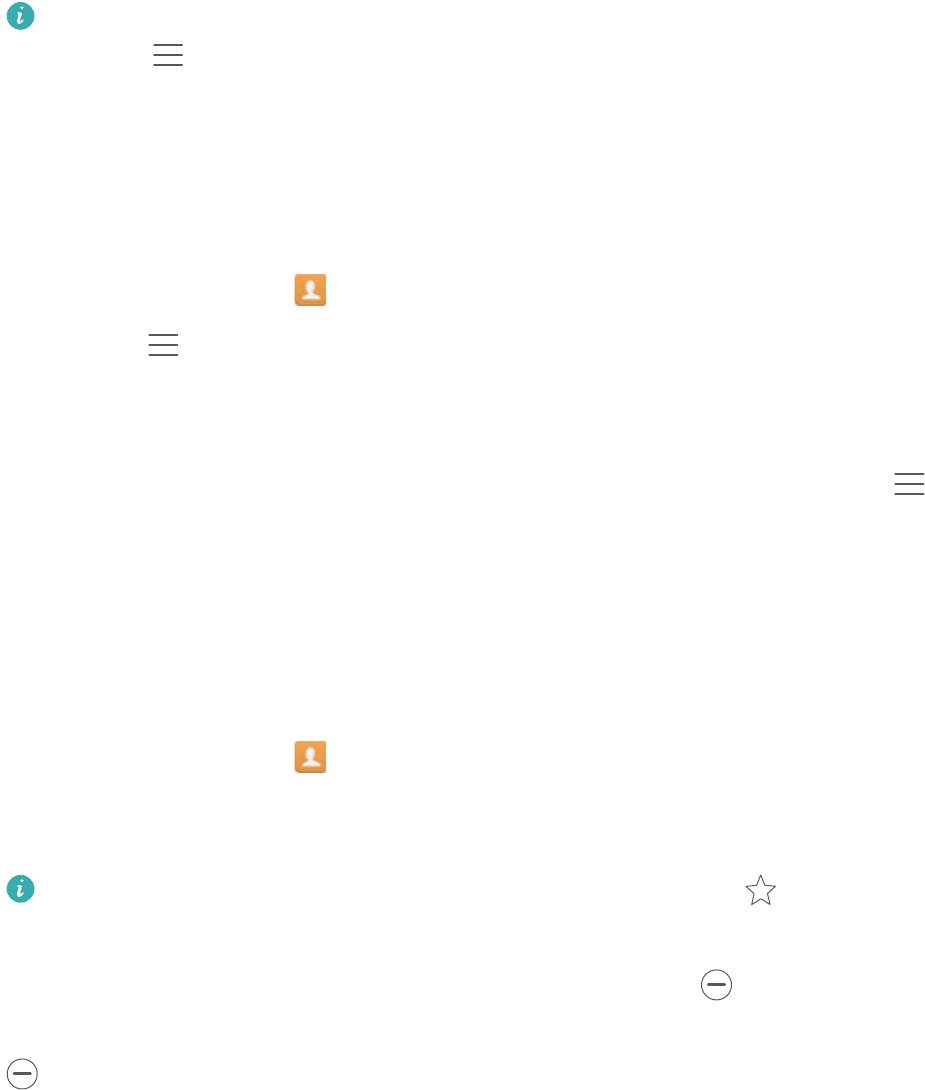
Вызовы и контакты
l Проведите пальцем вверх или вниз по алфавитному указателю с правой стороны
экрана для перемещения по списку контактов.
l Введите имя контакта, его инициалы, номер телефона, адрес эл. почты или другие
данные контакта в строке поиска в верхней части списка контактов. Результаты
поиска будут отображаться под строкой поиска.
3 Выберите контакт. Вы можете позвонить выбранному контакту, отправить ему SMS-
сообщение или изменить его данные.
Если на экране появляется сообщение об ошибке или Вы не можете найти контакт,
нажмите > Управление контактами и выберите Восстановление списка
контактов.
Просмотр контактов из разных аккаунтов
Выберите контакты, которые будут отображаться на экране телефона.
1 Откройте приложение
Контакты.
2 Нажмите > Фильтр контактов.
3 Выберите аккаунт, контакты из которого будут отображаться на экране, или настройте
персональные параметры отображения контактов.
Скрытие фото контактов, информации о компании и должности: Нажмите
>
Фильтр контактов на экране списка контактов и включите переключатель Упрощенный
режим.
Добавление контакта в Избранное
Добавьте в Избранное контакты, с которыми Вы часто общаетесь.
1 Откройте приложение Контакты.
2 Нажмите и удерживайте контакт, который хотите добавить в Избранное, затем нажмите
Добавить в избранное, чтобы добавить его в раздел Избранное.
Контакт также можно добавить в Избранное, нажав на значок на экране сведений
контакта.
Удаление контактов из Избранного: Нажмите Избранное > на экране списка
контактов. Выберите контакты, которые хотите удалить из Избранного, затем нажмите
.
Группы контактов
Создавайте разные группы для друзей и членов семьи. Всем контактам в одной группе
можно отправлять SMS-сообщения или электронные письма. В приложении Контакты
38
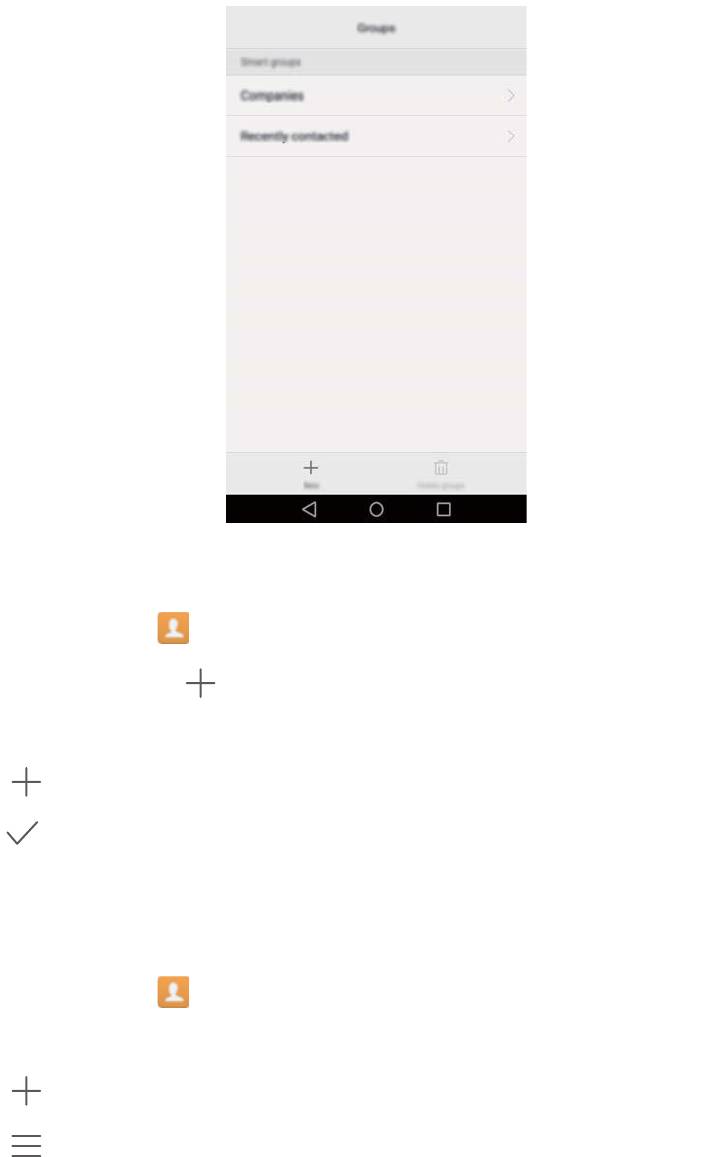
Вызовы и контакты
теперь появилась новая функция Умные группы. Телефон автоматически сортирует
контакты по компании или дате последнего общения с контактом, упрощая управление
контактами и группами.
Создание группы
1 Откройте приложение
Контакты.
2 Нажмите Группы, затем .
3 Введите имя группы (например, Семья или Друзья) и нажмите ОК.
4 Нажмите
. Выберите контакты, которые хотите добавить в созданную группу, и
нажмите .
Редактирование группы
Добавьте или удалите контакты из группы или измените имя группы.
1 Откройте приложение Контакты.
2 Нажмите Группы и выберите группу, которую хотите изменить.
3 Нажмите
, чтобы добавить нового участника в группу.
4 Нажмите . Здесь можно выполнить следующие действия:
l Нажмите Удалить участников, чтобы удалить участников группы.
l Нажмите Удалить группу, чтобы удалить группу.
l Нажмите Переименовать, чтобы изменить имя группы.
39
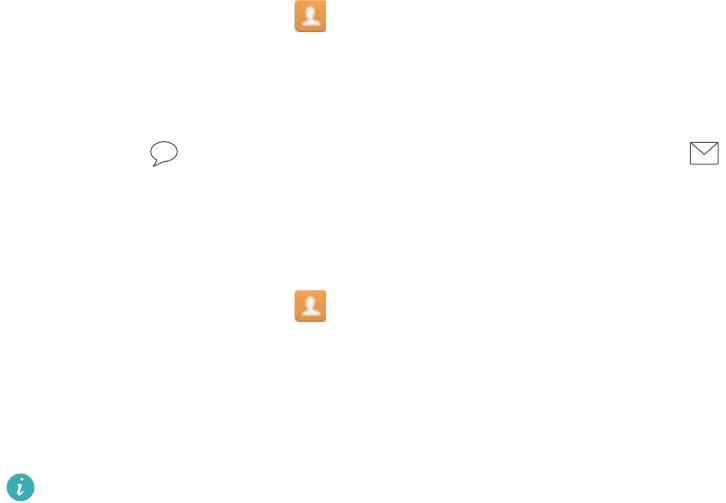
Вызовы и контакты
Отправка сообщений или электронных писем группе контактов
1 Откройте приложение Контакты.
2 Нажмите Группы и выберите группу контактов, которым хотите отправить сообщение
или электронное письмо.
3 Нажмите
, чтобы отправить сообщение, или нажмите , чтобы отправить
электронное письмо.
Удаление группы
1 Откройте приложение Контакты.
2 Нажмите Группы.
3 Нажмите и удерживайте группу, которую хотите удалить, затем нажмите Удалить.
4 Нажмите Удалить.
При удалении группы контакты, расположенные в этой группе, удалены не будут.
40






